Vivaldi – браузер з людським обличчям. Розширення для Vivaldi Плагіни для вівальді
Це новий десктопний браузер, доступний для Linux, Windows і MacOS, створений переважно для людей, які сумують за старою Opera і хочуть мати максимальний контроль над браузером. Після кількох років розробки нещодавно відбувся перший стабільний реліз Vivaldi, але чи є щось, через що ви повинні негайно залишити свій старий браузер і поміняти його на Vivaldi?
Браузер Vivaldi розроблено компанією Vivaldi Technologies. Компанія була створена колишнім співзасновником Opera Jón S. von Tetzchner. Колись Opera мала багато фанатів і людей, яким він просто подобався. Згодом вони помітно відстали від Chrome та Firefox і втратили свою колишню популярність. Перехід зі свого движка на Blink так само не допоміг, а швидше навіть прискорив відтік лояльних до браузеру користувачів.
Коли був реліз Vivaldi я вирішив спробувати його, і чесно кажучи я вже місяць користуюся тільки ним, хоча мені здавалося що звичний firefox мені вже жоден браузер не замінить. Навіть незважаючи на те, що мені довелося відразу після встановлення, особисто мені він дуже сподобався. Нижче я описав основні на мій погляд фічі, що виділяють Vivaldi від інших популярних браузерів.
Speed Dial
Speed Dial у Vivaldi отримало кілька покращень у порівнянні з Opera. Ви можете збирати ваші сайти в іменовані групи, змінювати фон або навіть можна використовувати папку із закладками як панель швидкого запуску.
У всіх браузерах є стандартні панелі швидкого запуску, але вони м'яко кажучи не дуже. Звичайно, це вирішується доповненнями, але, скажімо для firefox немає жодного виразного подібного доповнення. Користувачам Chrome у цьому плані легше – у них є чудовий speeddial2. В цілому панель швидкого запуску в Vivaldi нічим не поступається speeddial2, і явно краще за всі наявні доповнення реалізують подібну функціональність для Firefox.
Швидкі команди
Якщо ви терпіти не можете зайвий раз тягтися до мишки, і надміру віддаєте перевагу над клавіатурними "шортками", то вам напевно сподобаються "Quick Commands" у Vivaldi. Щось схоже є у багатьох IDE. Наприклад, Sublime Text 2 і Atom - це командна палітра, в Atom. "Швидкі команди" дозволяють здійснювати пошук по всьому: відкритим вкладкам, закладкам, історії, налаштуванням та різним діям із самим браузером (відкриття нових вкладок, вікон) за натисканням F2 . Діалог "швидких команд" також показує клавіатурні комбінації для різних дій і команд.
На жаль у Chrome або Firefox я не виявив доповнень, що реалізують хоча б схожу функціональність. Особливо зручно користуватися "швидкими командами" у поєднанні з "нікнеймами" закладок: закладці дається зручне коротке ім'я (нікнейм), і при наборі з панелі швидких команд частини нікнейму - Vivaldi доповнить та відкриє закладку.
Веб-панелі
Веб-панелі дозволяють відображати будь-який веб-сайт у бічній панелі браузера. У цій панелі можна розмістити, наприклад, мобільну версію telegram, twitter або щось корисне, і ці сайти завжди будуть під рукою, букально в одному кліку мишки. Майте на увазі, що ця можливість може бути не такою корисною на невеликих екранах.
Розмір панелі можна змінювати.
Особисто я там розмістив веб-версії безлічі чат-клієнтів, що позбавило мене необхідності тримати купу десктопних клієнтів. Загалом чудова і корисна можливість якої, на жаль, немає в інших браузерах.
Групи вкладок
Я звик відкривати багато вкладок і не закривати їх досить тривалий час, відкладаючи прочитання на потім. Vivaldi дозволяє групувати вкладки, тим самим організуючи їх збільшуючи вільне простору на панелі. Просто перетягуємо одну владку на іншу, поки вона не потемніє, і відпускаємо:
При наведенні мишки на групу вкладок з'явиться спливаюче вікно з мініатюрами всіх вкладок у цій групі, після натискання на мініатюру вкладку буде відкрито:
У поєднанні з пошуком по всіх вкладках через діалог швидких команд це дуже зручна можливість, що дозволяє легко орієнтуватися у великій кількості вкладок. Тільки треба не забути встановити The Great Suspender, інакше пам'ять може дуже швидко та непомітно закінчитися.
Подібна функціональність є у Firefox, у вигляді тепер уже розширення Tab Groups. У Chrome нічого навіть близько подібного за зручністю немає.
Перегляд кількох вкладок одночасно - тайлінг
Крім усього іншого, Vivaldi може відображати кілька владок одночасно розділяючи основне робоче місце між ними. Щось на кшталт тайлінгових віконних менеджерів у Linux, тільки замість вікон веб-сайти. Можна відображати вкладки з групи або просто окремі. Наприклад, якщо ви хочете подивитися відразу одночасно кілька вкладок із групи, потрібно вибрати групу, натиснути по ній правою кнопкою мишки та у спливаючому вікні вибрати Tile Tab Stack:
За промовчанням сторінки будуть розташовані вертикально.
Розміщення можна змінити за допомогою кнопки на панелі зі статусом.
Є також зручні клавіатурні комбінації, які діють відразу на всі відкриті в даному вікні вкладки:
- Ctrl-F7 розташує вкладки в "мережу";
- Ctrl-F8 розташує вкладки по горизонталі
- Ctrl-F9 розташує вкладки по вертикалі;
У Firefox і Chrome для того, щоб отримати аналогічну функціональність, необхідно встановити додаток. Наприклад, для Firefox є додаток Tile Tabs. Для Chrome нічого навіть близько схожого та зручного я не знайшов.
Вивантаження вкладок із пам'яті
Відкрили дуже багато вкладок, пам'ять закінчилася і браузер став повільним? У Vivaldi є вирішення цієї проблеми. Фонові вкладки можна вивантажити з пам'яті, при цьому вони залишаться на місці і на кліку миттєво будуть завантажені з кеша. Це звільняє іноді потрібні ресурси.
Щоб вивантажити всі вкладки крім активної, натискаємо правою кнопкою мишки по активній вкладці і вибираємо Hibernate Background Tabs з меню. Поточна активна вкладка залишиться активною. Так само можна вивантажити окремі вкладки, правда, цей пункт у меню з'являється тільки коли вже відкрито досить велику кількість вкладок. Для вивантаження, робимо те саме - натискаємо правою кнопкою мишки по потрібній вкладці і вибираємо Hibernate Tab. Ця функція не працює в ОС Linux поки що, але розробники Vivaldi обіцяли це швидко виправити.
У Firefox подібна функціональність досягається за допомогою доповнення UnlockTab, в chrome-The Great Suspender. Мені особисто ліниво руками вивантажувати непотрібні вкладки, тому в Vivaldi я також установив The Great Suspender, т.к. він може автоматично вивантажувати неактивні вкладки після певного часу.
Ескізи відкритих вкладок
Vivaldi може показувати невеликі екізи вкладок без необхідності активувати їх. Щось подібне було у старих версіях Opera, і судячи з відгуків багато хто нею користувався. Приємно, що Vivaldi вміє це з коробки хоч я не розумію, що в цьому може бути зручного.
Якщо ви хочете постійно бачити ескізи сторінок, то найшвидший спосіб увімкнути цю опцію – це потягнути мишкою за простір між адресним рядком та панеллю вкладок.
Звичайно, vivaldi може показувати ескіз сторінки і при наведенні мишки на вкладку:
Управління сесіями
Будь-коли можна повернутися до будь-якої збереженої сесії:
У Firefox і Chrome подібну функціональність можна досягти за допомогою додатків. Для Firefox-Session Manager, для Chrome Session Buddy.
Rewind and Fast Forward
Я думаю, вам відомі кнопки "вперед" та "назад" у браузерах. У Vivaldi до них додали ще кілька корисних - це "Перемотування" (Rewind) і "Перемотування вперед" (Fast forward).
"Перемотка" повертає на першу сторінку сайту, який ви зараз переглядаєте. Наприклад, ви перейшли на якийсь сайт з пошуку, потім трохи прошерстили сайт і хочете швидко повернутися на першу відвідану сторінку цього сайту. Натиснувши кнопку перемотування, Vivaldi відкриє першу відвідану сторінку цього домену.
"Перемотування вперед" трохи інше: для будь-якого сайту має кілька сторінок, по натисканні цієї кнопки Vivaldi перейде на наступну сторінку. Шукати при цьому саму кнопку не потрібно. Наприклад, у пошуковій видачі Google можна просто натиснути кнопку швидкого перемотування для переходу на наступну сторінку з результатами пошуку. Головне, щоб була підтримка сайту.
Ці кнопки можуть полегшити серфінг в інтернеті. У Firefox і Chrome немає таких фіч, так само немає і доповнень, що реалізують цю функціональність.
Налаштування зовнішнього вигляду веб-сайту з ефектами сторінки
Vivaldi дозволяє накласти ефекти на сайт, щоб полегшити читання або просто для зручності. Натискаєте<>у статусній панелі у правому нижньому кутку браузера, і вибираєте потрібні фільтри. Вибрані фільтри застосовуються лише до поточної сторінки, тому можна використовувати різний набір фільтрів до різних сайтів.
У Firefox і Chrome такої можливості немає, та й доповнень, що реалізують подібний функціонал, я не знайшов.
Розширення
Vivaldi заснований на Chromium, як і Chrome. Тому Vivaldi підтримує розширення написані для Chrome. Однак, не всі розширення добре працюють у Vivaldi, а деякі не працюють зовсім. Наприклад, у мене не заробив менеджер паролів Last Pass, а популярне розширення для сервісу Pocket донедавна валило браузер наповал.
Для встановлення розширень переходимо на сторінку з розширеннями для Chrome, і просто встановлюємо їх.
Для більшості користувачів браузер мережі Інтернет є головною програмою на комп'ютері, отже він повинен бути швидким, зручним, функціональним, не «жерти» ресурси комп'ютера…, а якщо в ньому будуть свої унікальні фішки, які відрізняли б його від численних клонів — взагалі супер, правда?
Ви скажете, що сьогодні немає такого браузера? Ви помиляєтеся - це відмінний від усіх браузер Vivaldi.

13 лютого 2013 року компанія Opera Software офіційно оголосила про перехід свого браузера на технологію WebKit і припинення робіт над власним двигуном рендерингу сторінок Presto - це було чорне середовище для фанатів чудового та оригінального оглядача.
Виробники слізно запевняли нас, що цей різкий поворот тільки на краще, що функціонал не зміниться і «Вам сподобається», а насправді вийшов черговий похмурий клон Google Chrome, який навіть через 6 років не став схожим на колишню Оперу (не кажучи вже про якихось поліпшеннях та розвитку) із програми просто вирвали душу.
Очевидно, один із засновників Opera (Йон Стефенсон фон Течнер) знав, що так і вийде ще в 2011 році — він покинув компанію, а в серпні 2014 року створив свою Vivaldi Technologies, яка зайнялася розробкою власного браузера під назвою Vivaldi. Ядро залишили нове (WebKit) через брак коштів та часу, але те, що в результаті вийшло… нова Опера нервово палить осторонь.
Ось про те, що вийшло біля фону Течнер я Вам сьогодні і розповім. Попереджу відразу, що Ви сильно здивуєтеся - це більше, ніж просто браузер, це шедевр.
Вівальді - оглядач мережі Інтернет
Стара добра Опера, яка подарувала нам Візуальні закладки, управління жестами мишки та багато інших унікальних фішок (безсовісно вкрадених конкурентами) може пишатися своїм справжнім наступником.
Споживання оперативної пам'яті
Тут і казати нема чого. Відкрив у топових браузерах по п'ять однакових вкладок і демонструю Вам результат диспетчера завдань Windows.


Усі піддослідні 64-бітові. Лідером вийшов вбудований виріб, яким користуються лише дивні люди. Треба врахувати, що Adblock Plus для Internet Explorerу мене не вдалося впхнути в Edge і він взагалі порожній як барабан (без візуальних закладок, управління жестами мишки, кольорових вкладок, вбудованої пошти і т.д.).
Google Chrome у мене теж без усіх вищеперелічених розширень (бо я ним не користуюся практично). А ось Вівальді має всі (і багато інших) фішки, споживаючи при цьому всього 45 Мб оперативної пам'яті – чудовий результат.
Mozilla Firefox виявився взагалі монстром пожираючим ресурси комп'ютера— дуже сумно цей факт констатувати, він мені дуже подобався.
Зручні налаштування Vivaldi
Перше, ніж мене вразила ця програма, — зручними, зрозумілими, практичними налаштуваннями. Їхня кількість вражає, але не лякає, після знайомства з ними. Всім приділяти уваги не буду (сильно розтягнеться і так не маленька стаття), а покажу Вам ті, які сподобалися і навіть здивували.
Відкрити чарівні налаштування можна натиснувши кнопку меню браузера і зайшовши в «Інструменти». Казка починається у вкладці «Зовнішній вигляд».




Встановивши нижню галку Ви надасте вкладкам колір сайтів, що відображаються в них (колір обчислюється з фавікона ресурсу). Таким чином, можна легко орієнтуватися в купі відкритих вкладок і не потрібно додаткових розширень.
Унікальна функція приховування адресного рядка
Тут можна вимкнути постійне відображення адресного рядка.


Фантастика - її можна приховати нарешті!!! Відображати цей рядок можна, коли він потрібний, методом тику по призначеній кнопці клавіатури (нижче покажу). Виходить такий собі повноекранний режим з однією панеллю вкладок — власникам ноутбуків сподобається, я певен.
Стартова сторінка
Колір фону і фоновий малюнок на стартовій сторінці можна міняти на свій розсуд легко і просто.


Експрес-панель із візуальними закладками теж легко коригується.


До речі, таких закладок можна робити незліченну кількість і розкладати їх за групами.


Тисніть плюсик і замість New Folder вписуйте свою назву групи закладок.
Налаштування вкладок
Переходимо до налаштувань вкладок…


Як бачите - панель вкладок теж можна приховувати, прибравши галку і призначивши на цю операцію кнопку клавіатури. Ескізи на вкладках добре допомагають орієнтуватися в їх великій кількості. Зазор між вкладками та вікном легко забирається, тільки не зовсім мені зрозуміло наявність його спочатку – чи є фанати цього зазору?
Обов'язково залиште галку на «Включити угруповання» - ця функція Вам сподобається, читайте далі.
Чарівна бічна панель
Ще одне ноу-хау від Opera повертається – бічна панель.


Якщо залишити галочку — панель буде ховатися практично повністю, а дістати її можна буде клікнувши по маленькому помітному значку збоку. Тут Вам і зручне керування завантаженими файлами, і поштою ... та все, що завгодно можна розмістити в бічній панелі - дуже зручно ...


Клавіатурні комбінації
Клавіатурні комбінації є у будь-яких браузерах, але тільки у Вівальді вони дозволяють взяти програму під повний контроль.




У самому низу сторінки налаштувань цих комбінацій є згорнуті розділи — не забудьте про них.


Саме тут можна перепризначити кнопкидля відображення\приховування адресної панелі та панелі вкладок (писав про це вище).


Інші налаштування
Можливо хтось ще пам'ятає унікальне та зручне вікно завантажень у Opera? Є воно і у Vivaldi…


Щоб воно красиво з'являлося завжди, потрібно залишити галочку в налаштуваннях.


Хто не любить плавне прокручування сторінокі воліє смикану - зніміть галку тут ...


У розділі налаштувань «Паролі» можна переглянути ці збережені паролі, але скопіювати їх не вийде — це змінити не можна з міркувань безпеки.
Фішки браузера Vivaldi
До унікальних фішок цього браузера можна віднести описані вище ескізи вкладок, приховування панелей адреси та вкладок, розмальовку вкладок, вікно завантажень, бічну панель, управління жестами мишки, економію ресурсів комп'ютера ... не розповів ще про кілька.
Нагадаю, що у Вівальді такий же двигун, як і в Google Chrome, так ось в останньому вкладки, що «голосять», можна тільки побачити (по значку динаміка), а в герої цієї статті звук ще можна і відключати не переходячи на сторінку (як у Mozilla Firefox).
Під час завантаження будь-якої сторінки в адресному рядку відображається її розмір і кількість запитів. У рядку стану можна змінити масштаб сторінки, відключити завантаження зображень зовсім або змусити підвантажувати їх тільки з кеша, застосувати купу ефектів для відображення сайтів (не зрозумів навіщо це треба і кому). Тут же можна вказати спосіб розміщення відкритих згрупованих вкладок.
Угруповання вкладок у Вівальді




У кожному розділі будуть окремо працювати жести миші, прокручування та все інше — начебто у Вас відкрито кілька браузерів одночасно. Сторінки адаптуються до розміру автоматично (якщо сайт сучасний та правильно зроблено). Така фішка зведе з розуму власників широкоформатних моніторів, я впевнений.
Щоб скористатися цією функцією необхідно згрупувати вкладки - відкрийте дві штуки і натиснувши лівою кнопкою миші на одну з них, не відпускаючи, потягніть на іншу, поки нижня не потемніє (після цього відпустіть бідну мишку). Все вони згрупувалися (наведіть курсор на вкладку і з'явиться два ескізи відразу).
Тепер можна правою кнопкою миші натиснути на групу і вибрати «Розмістити групу». Тут їх можна і розгрупувати, до речі.
Може щось упустив — підкажіть у коментарях і я доповню статтю. Пора закруглюватися.
Завантажити Vivaldi
Завантажити цей чудовий і неповторний браузер, який запускається і працює не гірше від іменитих, розкручених конкурентів, можна з його офіційної сторінки.

Розмір архіву 54.6 Мб. Віруси відсутні. Працює програма у всіх версіях операційної системи Windows.
Він працює у всіх версіях будь-яких операційних систем. Там є і 64-бітна версія (нижче на сторінці). Поки що доступна лише друга тестова версія (абсолютно повноцінна), але вже скоро вийде фінальна, в якій буде синхронізація і ще якісь зручності — хочеться в це вірити.
У мене склалося враження, що Vivaldi – єдиний браузер, творець якого прислухається до побажань користувачів та враховує всі дрібниці. Дякую Вам, товаришу Йон Стефенсон фон Течнер, за це диво!
До нових корисних комп'ютерних програм та .
КОРИСНЕ ВІДЕО
Найпопулярніші статті за добу:
Я лише оглядаю програми! Будь-які претензії – до їхніх виробників!
Можна впевнено сказати, що за кількістю доступних налаштувань Vivaldi впевнено випереджає всіх конкурентів. Зовнішній вигляд, функціональність, продуктивність - все в цьому браузері можна налаштувати відповідно до своїх смаків та потреб. Браво, Vivaldi!
2. Групи вкладок
Угруповання вкладок було однією з кілер-фіч Opera 12. Користувачі, які працювали з великою кількістю табів, просто обожнювали цю функцію, що дозволяє декількома елегантними рухами навести лад серед відкритих сайтів.
У Vivaldi теж є така сама можливість. Якщо ви не вірите, переконайтеся самі і розкажіть про це колегам. Тільки за це можна поставити прижиттєву пам'ятку розробникам та водити навколо неї хороводи.
3. Ефекти сторінки

Серед багатьох функцій, успадкованих від старої доброї Opera, є також спеціальні CSS-фільтри. З їх допомогою можна застосувати до будь-якої сторінки цілу низку цікавих та/або корисних фільтрів, що змінюють її зовнішній вигляд. Таким чином користувачі отримують можливість виправити прояви поганого смаку деяких веб-дизайнерів, які створюють абсолютно вирві сторінки, і навіть активувати спеціальний режим читання.
4. Теми оформлення

Багато браузерів підтримують теми оформлення. Але найчастіше це означає, що в нього можна просто вставити свою картинку як тло. Vivaldi пішов набагато далі у цьому напрямку. Цю програму можна розфарбувати як заманеться: світлі фони з кольоровими вкладками, темні фони зі світлими кнопками - все залежить тільки від вашої фантазії.
Не зайвим буде нагадати, що цей браузер підтримує функцію динамічної зміни інтерфейсу, залежно від кольору завантаженої сторінки. Виглядає свіжо і ніколи не набридає.
5. Інформація на панелі адреси

Панель адреси Vivaldi, крім своїх прямих обов'язків, виконує роль індикатора завантаження. Під час відкриття нової веб-сторінки відображається прогрес-бар, швидкість і кількість вже завантажених елементів. Мегазручна та корисна функція.
6. Завантаження та закладки в бічній панелі

Мені подобається Chrome, але те, як у ньому реалізована робота із завантаженнями, не витримує жодної критики. Нижня панель не дуже зручна, а для відображення спеціальної сторінки із завантаженнями необхідно продиратися через багаторівневе меню. Не краще справи із закладками.
У Vivaldi все набагато простіше та зручніше. Всі закладки та завантаження можна знайти в багатофункціональному сайдбарі, який викликається одним кліком миші. Така ж панель була у старій версії Opera, так.
7. Вбудовані нотатки

Ще одна суперфішка, що прямо перекочувала з Opera. Вбудований у сайдбар нотатник дозволяє в два рахунки зберігати будь-яку інформацію з відкритої в даний момент сторінки, у тому числі тексти, посилання, скріншоти та файли. Незамінний інструмент для тих, хто в інтернеті не лише розважається, а й працює.
8. Скріншоти

По роботі мені часто доводиться робити скріншоти сторінок. Наявність у Vivaldi зручного інструменту для їх створення не може не тішити. Впевнений, що мене підтримають багато журналістів, дизайнерів, розробників, блогерів та людей інших спеціальностей, яким часто доводиться робити знімки веб-сайтів.
9. Швидкі команди, гарячі клавіші, жести

Кожен з користувачів має власні улюблені прийоми взаємодії з комп'ютером. Одні віддають перевагу гарячим клавішам, інші користуються переважно мишкою. Одним подавай гарний та зрозумілий графічний інтерфейс, інші жити не можуть без командного рядка.
Браузер Vivaldi може задовольнити усі категорії користувачів. У ньому є гарячі клавіші, керування жестами миші і навіть якесь подібність вбудованого командного рядка, що з'являється при натисканні клавіші F2. З її допомогою можна швидко перейти до потрібної вкладки, знайти необхідне слово на сторінці, змінити налаштування - тобто виконати будь-яку дію.
10. Веб-панелі

Я присвятив сайдбару Vivaldi вже кілька пунктів, але цього все одно замало, щоб перерахувати всі його функції. Одна з найулюбленіших – вбудовані веб-панелі. Ця функція дозволяє відкривати у сайдбарі будь-які необхідні послуги. Дуже зручно: можна розмістити перекладач, музичний програвач, список завдань і будь-який інший сервіс, яким ви часто користуєтеся.
Очевидно, це далеко не всі переваги браузера Vivaldi. Він, на відміну від деяких інших веб-браузерів, має настільки багато переваг і відмінних рис, що вмістити їх у рамки десяти пунктів неможливо. Радий, якщо ви доповните цей список у коментарях.
Яка програма є основним інструментом перекладача? Мабуть, все-таки не кішка, а браузер. Професійні переклади можна робити без САТ-середовища (хоч це й незручно), а ось без браузера працювати важко. Сьогодні хочу розповісти про новий браузер, що набирає популярності.
Хтось може запитати, навіщо взагалі міняти браузер, адже Chrome/Firefox/Internet Explorer і так добре працюють. На жаль, усі браузери рано чи пізно «обростають жирком» і стають повільними та незручними: так і було і з Firefox, і з Opera. У 2015 році Йон фон Тетцнер, один із засновників Opera, разом з частиною розробників пішов з компанії та заснував Vivaldi Technologies. Через рік вони випустили Vivaldi, що просувається як Browser for our friends: на противагу мейнстрімним браузерам «Вівальді» покликаний дати користувачам найширші можливості налаштування.
Розробники не винаходять весь велосипед з нуля: Vivaldi заснований на движку Chromium (Blink), що використовується в Google Chrome, Яндекс.Браузері та інших сумісних браузерах. Це цілком розумно: Blink зараз - мабуть, найкращий двигун, і невелика команда розробників зможе сконцентруватися на інтерфейсі, не турбуючись про відображення сторінок. Крім того, це робить "Вівальді" сумісним з більшістю розширень Chrome.
Раз інтерфейс заявляється як головна особливість Vivaldi, подивимося на нього докладніше. У багатьох «хромодобних» браузерів подібний інтерфейс, а у «Вівальді» він принципово інший, написаний з нуля на HTML: двигун Blink використовується не тільки для веб-сторінок, але і для відображення самого браузера. Це означає, що користувач може застосувати свій стиль CSS або JavaScript до будь-якого елемента інтерфейсу. Бажаєте зробити адресний рядок фіолетовим? Бажаєте відображати панелі лише при наведенні на них курсору? Хочете, щоб кнопка закриття вікна виглядала не хрестиком, а нуліком? Все це можливе.
Найпомітніша (і дуже важлива особисто для мене) особливість – окремий рядок пошуку праворуч від адресного рядка. Дуже зручно розділяти введення адреси та пошук: у жодному відомому мені «хромоподібному» браузері цього немає.
Частина елементів запозичена зі старої «Опери», у тому числі бічна панель та рядок стану. Бічна панель гідна докладного опису: в ній за умовчанням розташовані диспетчер закладок та завантажень, а користувач може прикріпити до неї будь-який сайт (ширина панелі налаштовується для кожного сайту окремо). Можна, наприклад, дивитися Youtube бічним зором, і винятково зручно тримати у бічній панелі відкриті словники:

У «Вівальді» вбудована підтримка нотаток. На будь-якій сторінці можна виділити текст, клацнути правою кнопкою миші по ньому і вибрати Add selection as new note. Можна створювати нотатки та вручну в диспетчері нотаток, а потім текст будь-якої нотатки можна вставити в будь-яке поле, що підтримує вставку тексту.
Я люблю відкривати багато вкладок – так, що назви сторінок на них вже не видно. Щоб показати всі вкладки списком, у Chrome потрібно встановити розширення, а у «Вівальді» для цього є окремий пункт меню та зручна клавіша F2. Тут є і вбудоване керування сеансами: можна зберегти список відкритих вкладок як сеанс, а потім швидко відновити один із колишніх сеансів - знову ж таки, в інших браузерах для цього потрібні розширення.

Нарешті, ще одна дрібниця - не критична для роботи, але що показує ставлення розробників до користувачів. Двигун Blink підтримує вивантаження вкладок із пам'яті. У «Вівальді» для цього потрібно клацнути по вкладці та в контекстному меню вибрати Hibernate Background Tabs: браузер звільнить небагато (або багато) оперативної пам'яті Для порівняння спробуйте знайти цю функцію в Chrome, адже двигун один і той же.

Звичайно, я перерахував далеко не всі функції і не всі, що відрізняють «Вівальді» від конкурентів. Це просто приклади, що показують філософію розробників: не спрощувати і модернізувати програму, а віддати її налаштування на відкуп користувачам.
Резюме:перспективний браузер для тих, кому не байдуже, ніж користуватися. Спробуйте й ви!
У extension є невеликий software program , який може бути налаштований до реального розширення функціональності до Vivaldi browser . Додатки можуть бути пов'язані з customise і поліпшення вашого використання браузера і зміна від соціальних медіа інструментів до пристосований-пов'язаних нюансів, як ad-blocking.
Extensions in Vivaldi
Although Vivaldi aims до реалізує як велику будову-в функціональності як можливо, багато users further fine tune the browsing experience using extensions.
Так як Vivaldi є будовою, використовуючи проект хромованого веб-браузера, розширення в Chrome Web Store може бути також налаштовано в Vivaldi. У деяких випадках, розширення будівництва для Chrome браузера будуть відрізнятися, якщо налагоджені в Vivaldi, але для найбільшої частини свого розширеного Chrome розширення буде працювати just fine in Vivaldi.
Якщо extension не працює, як expected, please let us know e-mail Vivaldi support team using contact form on our website. Contacting the extension developers може бути як добре.
Installing an Extension in Vivaldi:
- Browse to the Chrome Web Store;
- Select the Extensionsкатегорії;
- Search for desired extension;
- Click Add to Chromeдо install the extension в Vivaldi.
Натиснувши тридцять сторінок керування Start Page
Для того щоб отримати Start Page page using an extension:
- Open Vivaldi;
- Go to > New Tab Page;
- Tick the Controlled by Extension checkbox.
Managing Extensions
Додаткові сторінки ведуть до перегляду довжин поточно налагоджених, здатність до відключення або виключення напруги, а також регулювання розширення-спеціальних налаштувань.
Accessing the Extensions page
The Extensions page can also be accessed by:
- using a Keyboard Shortcuts Ctrl Shift E / ⌃ ⌘ E;
- typing “ Extensions” in Quick Commands ;
- right clicking on an extension button in the and selecting Manage Extensions;
- entering vivaldi://extensions in the;
- створюючи for action.
Hiding Extension Buttons in Address Bar
Натиснути на extension button from the open the context menu with a right click on the Extension button and select Hide Button. Use the Toggle extensions button to show або hide the hidden extensions. Hidden extensions має slightly different background color. Для постійного перегляду кнопки, праворуч натиснути на extension and select Show Button.

 Де розлочити iPhone 4s. Розблокування iPhone. Офіційний Unlock всіх моделей iPhone. Відновлення без збереження інформації
Де розлочити iPhone 4s. Розблокування iPhone. Офіційний Unlock всіх моделей iPhone. Відновлення без збереження інформації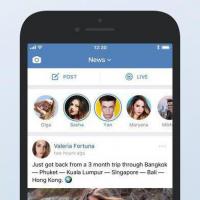 Як поставити стару версію вк
Як поставити стару версію вк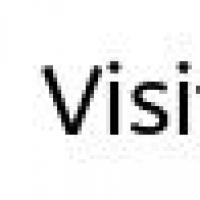 Історія комп'ютера ZX Spectrum
Історія комп'ютера ZX Spectrum Де можна швидко продати непотрібні речі в Інтернеті?
Де можна швидко продати непотрібні речі в Інтернеті? 1c фреш як вивантаження товари номенклатуру
1c фреш як вивантаження товари номенклатуру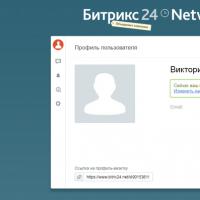 «Бітрікс24» – що це таке?
«Бітрікс24» – що це таке?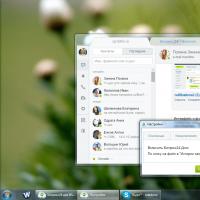 Десктопний додаток для порталу
Десктопний додаток для порталу